BIGBOSS デモ口座開設方法は非常に簡単です。こちらでビッグボスMT4 ダウンロードからデモ口座開設、ログインまでの手順を画像付きでどこよりも分かりやすく解説します!こちらなら3分以内にBIGBOSS デモ口座開設~ログイン、取引までの流れを完全に済ませます!
こちらで「BigBoss デモ口座開設方法」を解説します。別の記事で
を解説しています。
BigBoss MT4 デモ口座開設~ログイン流れ
BigBoss デモ口座開設とMT4 ログイン3分ほどで済ませます。ビッグボスは555倍のハイレバレッジや、5000円の入金不要口座開設ボーナス、110%までの入金ボーナスで人気となっています。こちらでBigBoss デモ口座開設~MT4 ダウンロード、ログイン流れを画像付きで解説します。
今ならBIGBOSS FX口座開設で5000円ボーナス!
-
目次
BIGBOSS MT4 ダウンロード方法
BigBoss デモ口座を開設するためにまずBigBoss公式ページからMT4プラットフォームをダウンロード・インストールする必要があります。
上記のリンクをクリックすると「MT4のデモ口座開設」ページが開きます。ページの下の「MT4をダウンロード」ボタンをクリックします。
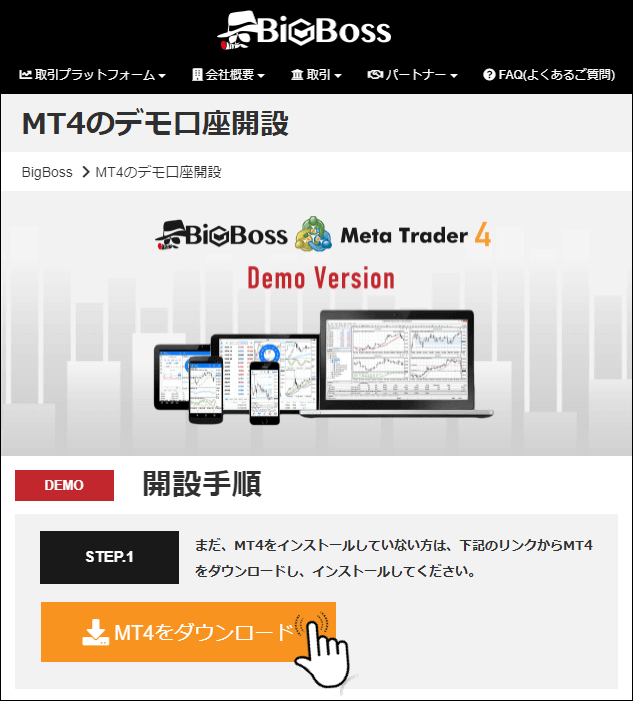
次に、下記のMT4ダウンロードページに移動します。こちらでお名前、メールアドレスを入力し、国を選択し「PC Windows用をダウンロード」ボタンをクリックします。
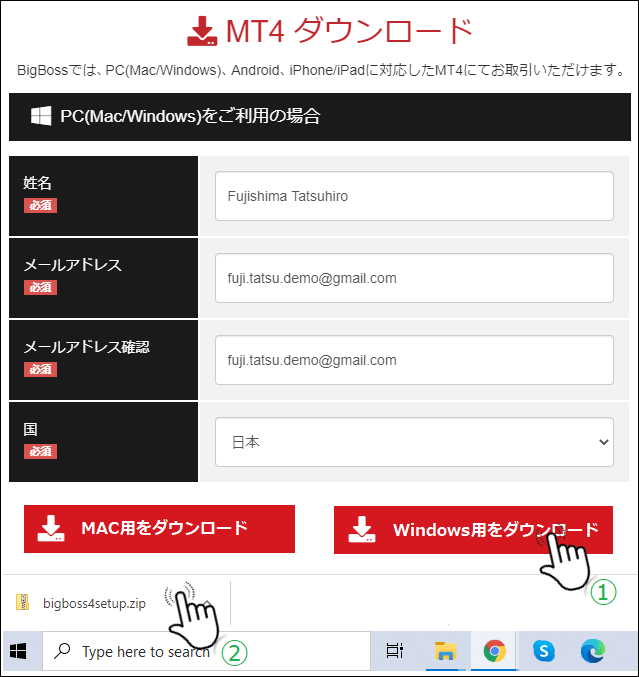
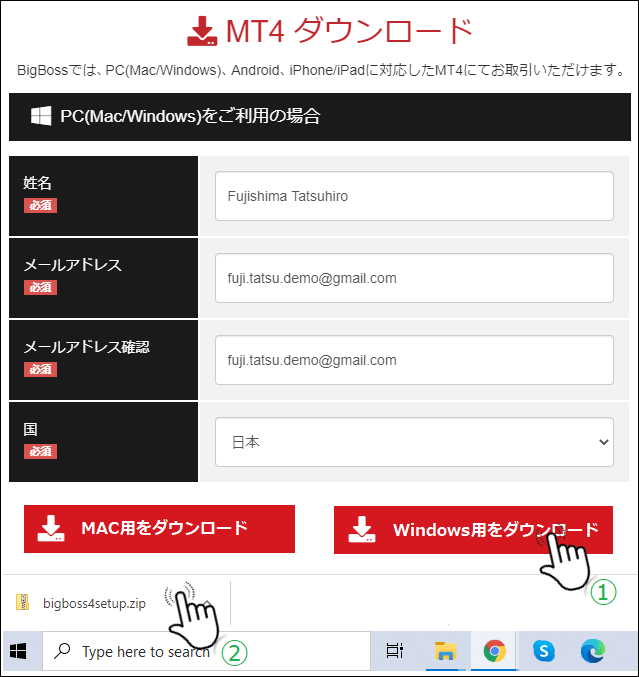
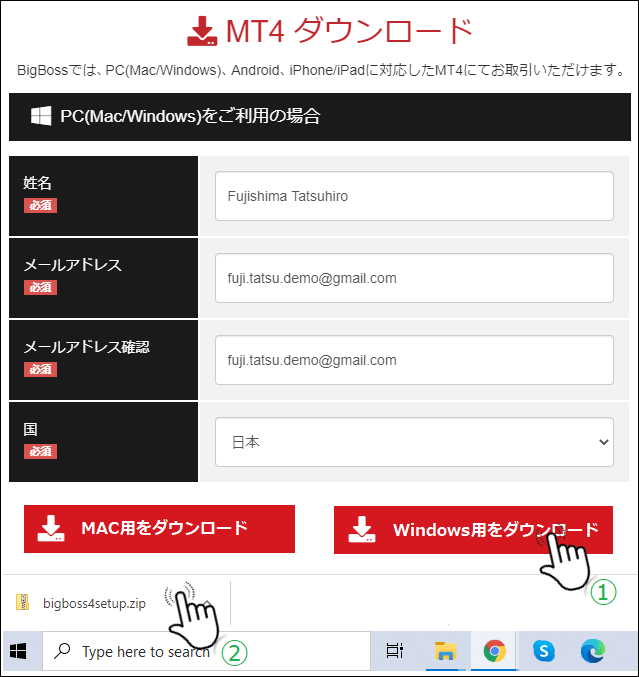
「bigboss4setup.zip」ファイルがダウンロードされます。
今ならBIGBOSS FX口座開設で5000円ボーナス!
-
BIGBOSS MT4 インストール方法
次に、「ダウンロードフォルダー」を開き、「bigboss4setup.zip」に右クリックし、ドロップダウンリストから「すべて展開」を選択します。
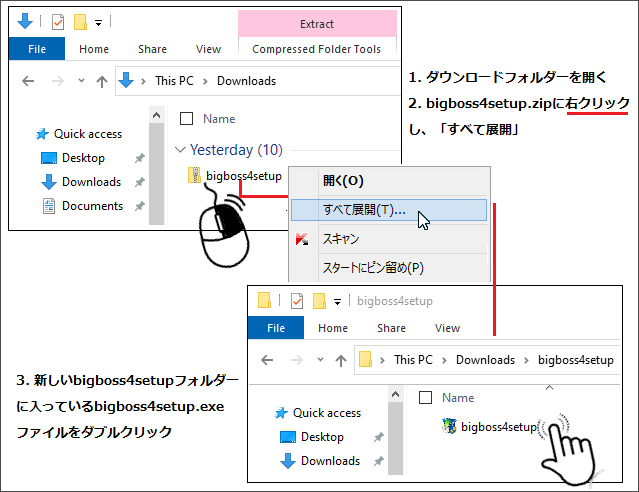
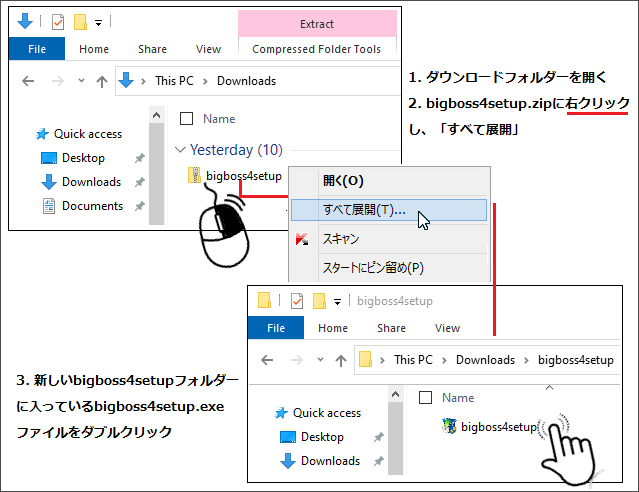
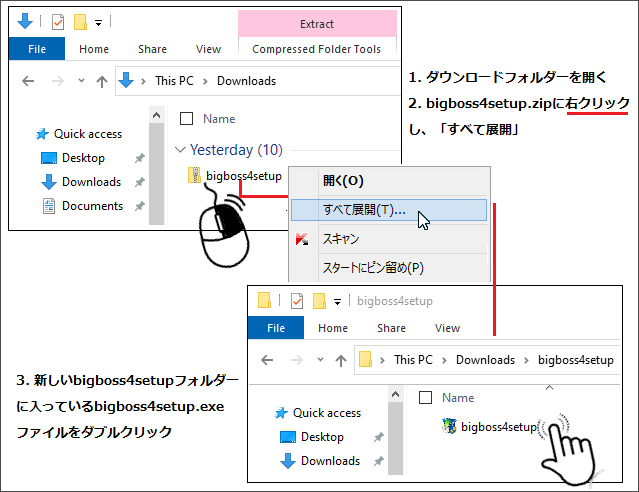
新しいbigboss4setupフォルダーが開き、そちらにある「bigboss4setup.exeファイルを実行します。次に、「このアプリがデバイスに変更を加えることを許可しますか?」という画面が表示され、「はい」をクリックします。
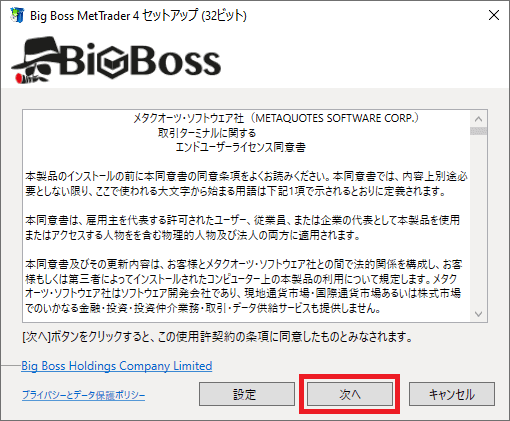
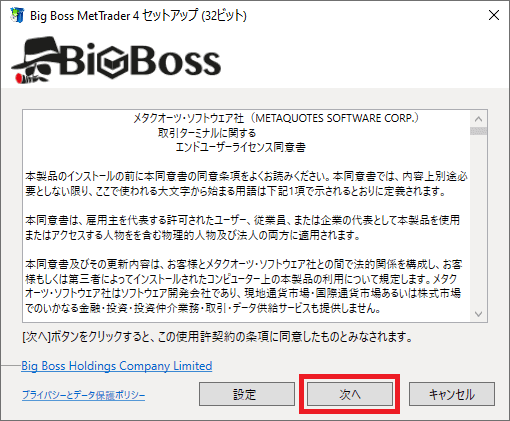
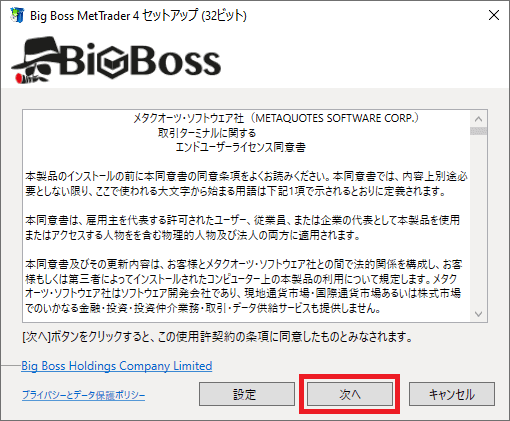
「Big Boss MetaTrader 4セットアップ(32ビット)」画面が表示され、「次へ」をクリックします。インストールが開始され、数分ほどで完了します。
これで、BigBoss MT4 インストール済みとなり、MT4が自動的に起動されます!
今ならBIGBOSS FX口座開設で5000円ボーナス!
-
BIGBOSS MT4 デモ口座開設方法
BigBoss デモ口座を開設するためにMT4を起動します!自動的に「デモ口座の申請」画面が表示されます。それが表示されてない場合、簡単にMT4左上メニューの「ファイル」→「デモ口座の申請」をクリックします。
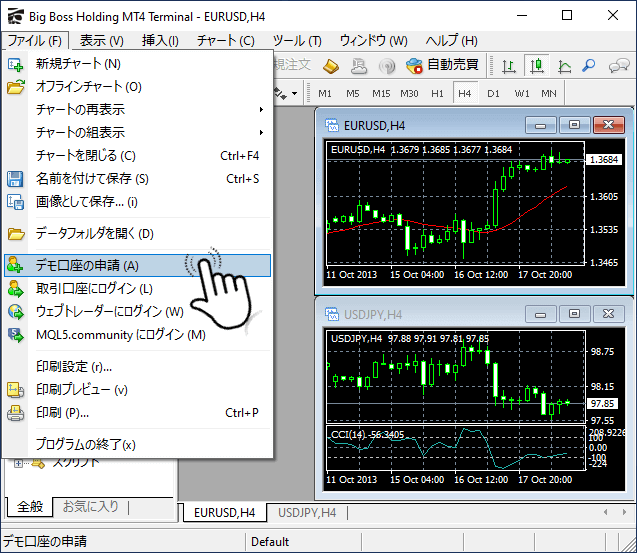
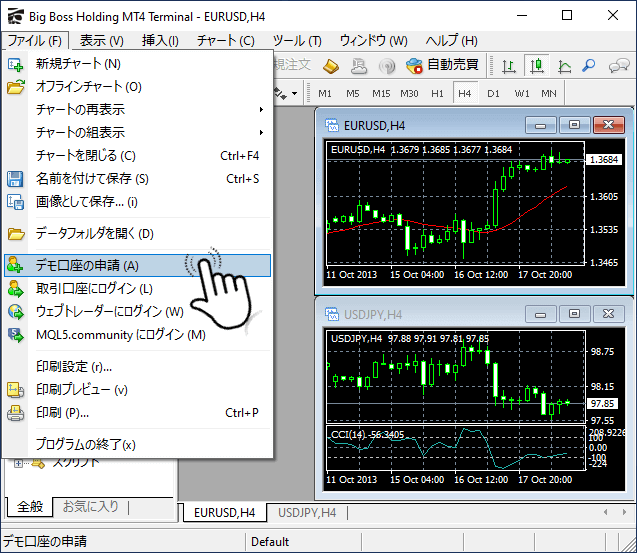
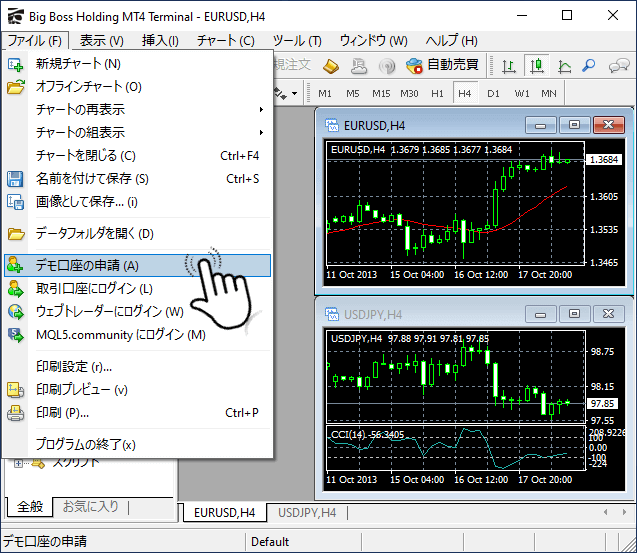
開いたサーバーリストから「BIGBOSSHoldings-DEMO」を選択し、「Next (次へ)」をクリックします。デモサーバーが表示されない場合、一番下の【+】のところに「BigBoss」を入力し、「スキャン」ボタンで簡単に検索できます!



次に、「新しいデモ口座」を選択し、「次へ」クリックします。
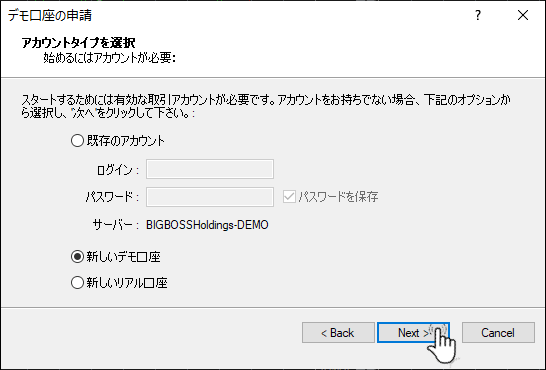
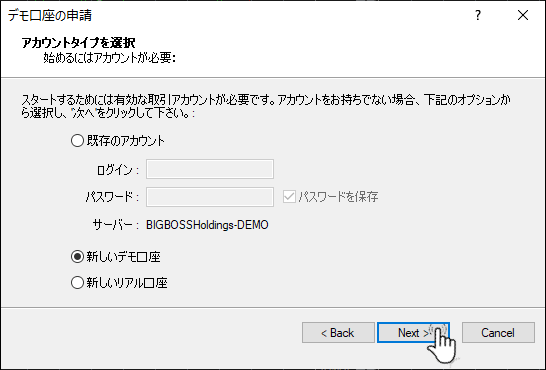
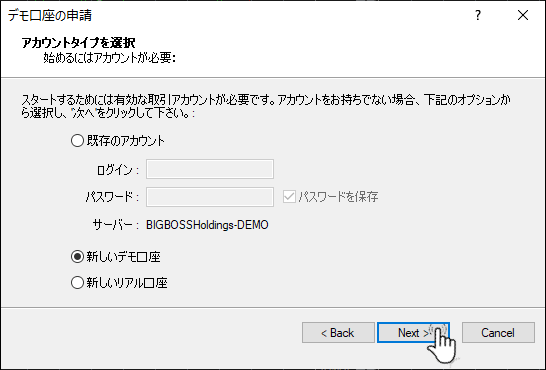
次のページではお名前、メールアドレス、電話番号を入力します。こちらで、口座タイプ、証拠金、レバレッジも選択します。
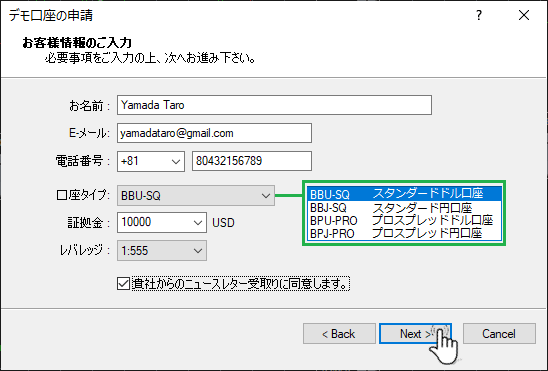
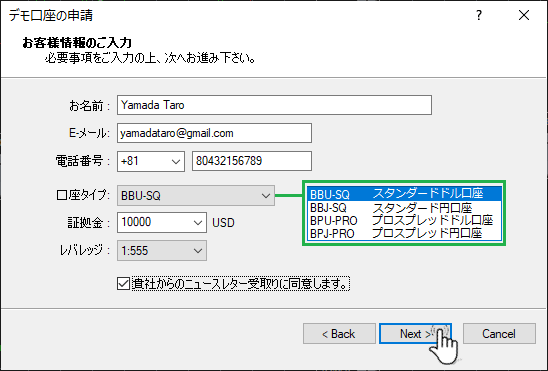
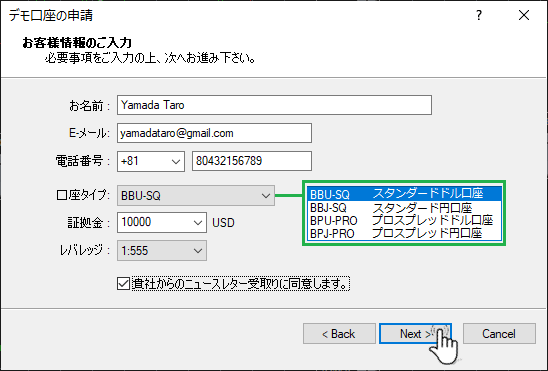
BigBoss デモ口座は2つのタイプがあります。スタンダード口座とプロスプレッド口座です。
BigBoss デモ口座タイプ
- BBU-SQ ➔ ドル建てスタンダード口座
- BBJ-SQ ➔ 円建てスタンダード口座
- BPU-PRO ➔ ドル建てプロスプレッド口座
- BPS-PRO ➔ 円建てプロスプレッド口座
BigBossプロスプレッド口座は狭いスプレッドのECNタイプ口座です。こちらで、555倍のレバレッジの設定をお勧めします。証拠金は実際に将来本番のの口座で入金予定の金額を設定しましょう!最後に、「同意」チェックを入れ、「Next」をクリックします。
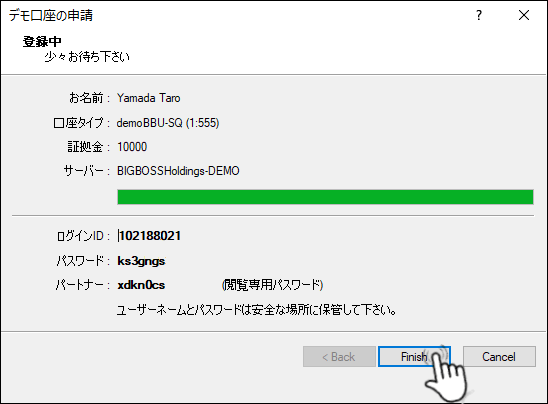
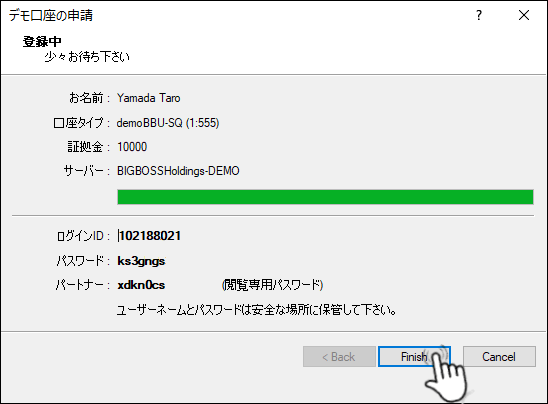
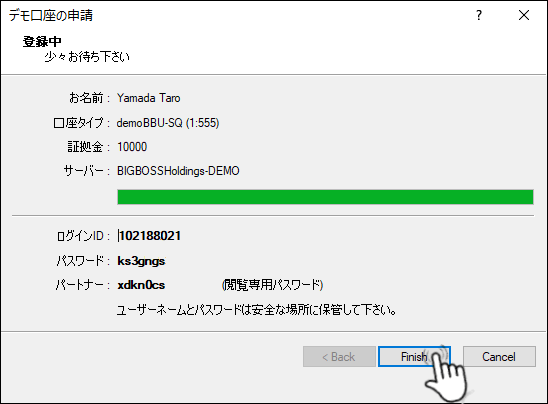
これで、BigBoss MT4 デモ口座開設手順が完了となります。「Finish」ボタンをクリックすると、デモ口座に自動的にログインします。
今ならBIGBOSS FX口座開設で5000円ボーナス!








Comments